
Publicat

Microsoft a depreciat Cortana și dacă nu îl mai doriți pe sistemul dvs., puteți să dezinstalați Cortana din Windows 11. Iată cum să o faci.
Asistentul vocal al Microsoft, Cortana, este practic mort. Deoarece serviciul nu a decolat niciodată pe PC-uri sau pe nenorocitutul autonom Harman Kardon Invoke, s-ar putea de asemenea să dezinstalați Cortana din Windows 11.
Începând cu versiunile Windows Insider, compania a început să deprecieze Aplicația Cortana, iar o actualizare recentă împiedică în mod intenționat funcționarea aplicației.
Acum, dacă încercați să o lansați, aplicația va afișa un mesaj care indică faptul că a fost depreciată. Deoarece Cortana nu mai este acceptată, nu va strica să o scoateți din drum dezinstalând-o. Iată cum.
Aplicația Cortana este depreciată pe Windows 11
Microsoft nu elimină aplicația în sine, așa că trebuie să o eliminați manual din sistem.
Mai poți apăsa tasta Tasta Windows, caută Cortanași lansați aplicația.
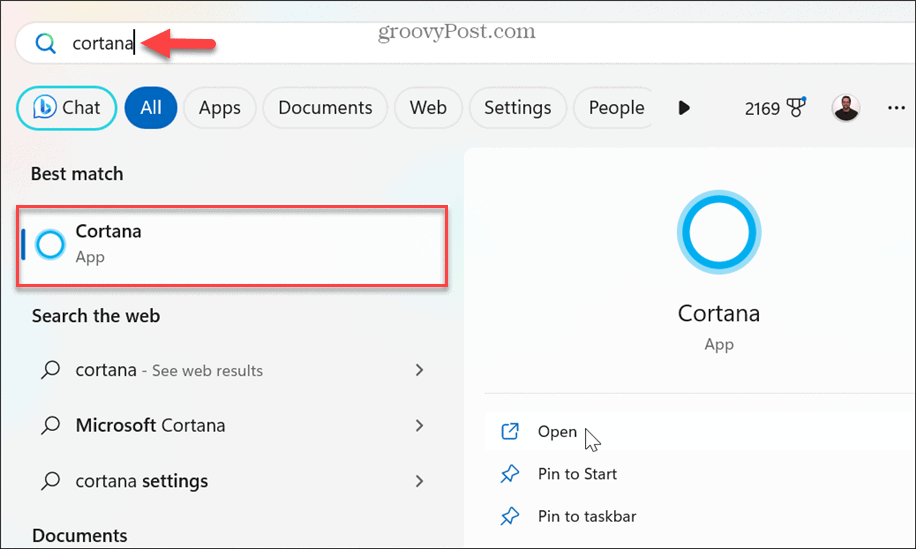
Cu toate acestea, dacă rămâi la curent cu

Dacă vrei ca Cortana să continue să lucreze, poți întrerupeți actualizarea Windows 11 și încă îl folosiți până când actualizarea pentru a-l deprecia este instalată.
Cum se dezinstalează Cortana
Procesul de a elimina corect Cortana din Windows 11 nu este la fel de simplu ca dezinstalarea altor aplicații pe Windows. Dar puteți scăpa rapid de el din linia de comandă.
Pentru a dezinstala Cortana:
- apasă pe Tasta Windows.
-
Tip:PowerShell și selectați Rulat ca administrator opțiunea din Meniul Start.
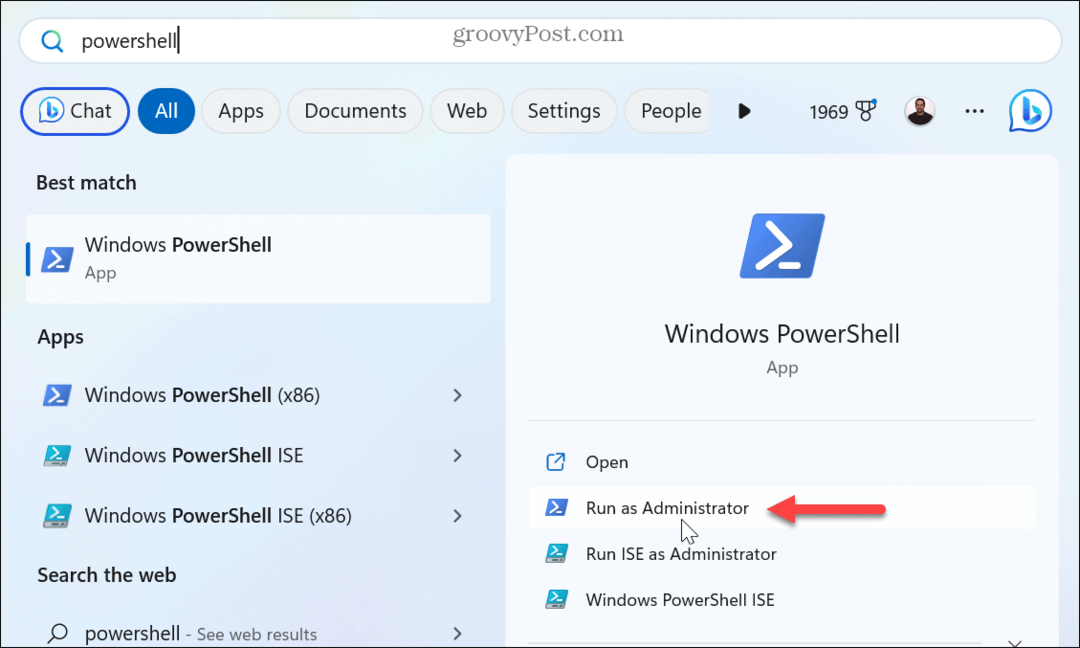
- Odata ce Terminalul se deschide, tastați următoarea comandă și apăsați introduce:
Get-AppxPackage *Microsoft.549981C3F5F10* | Remove-AppxPackage
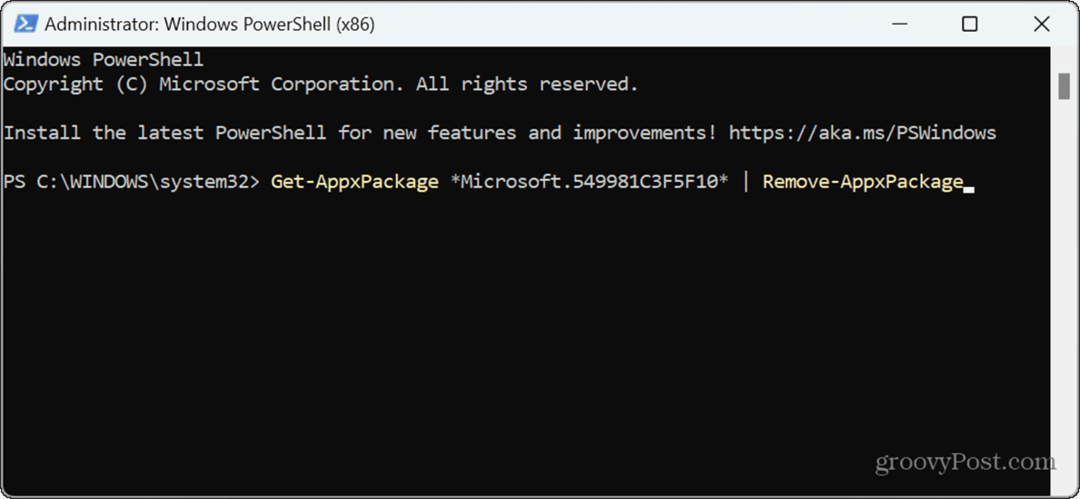
Odată ce executați comanda, Cortana va fi eliminată complet din sistemul dvs.
Cum se dezinstalează Cortana folosind Winget
De asemenea, puteți să dezinstalați Cortana din Windows 11 folosind Manager de pachete Windows comanda daca preferi.
Pentru a dezinstala Cortana folosind Winget:
- Deschis PowerShell ca administrator sau rulați Prompt de comandă (cmd.exe) ca administrator.
- Tastați următoarea comandă și apăsați introduce:
winget uninstall cortana

-
Tip:Y pentru a fi de acord cu termenii sursă.
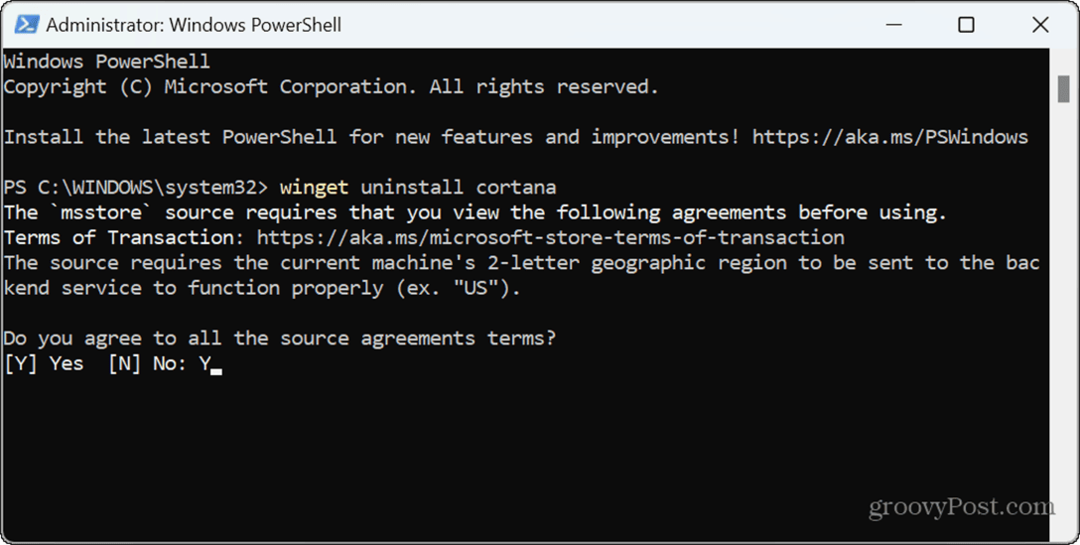
- Veți vedea o bară de progres în timpul procesului și, odată ce comanda este finalizată, Cortana va fi dezinstalată din sistemul dumneavoastră.
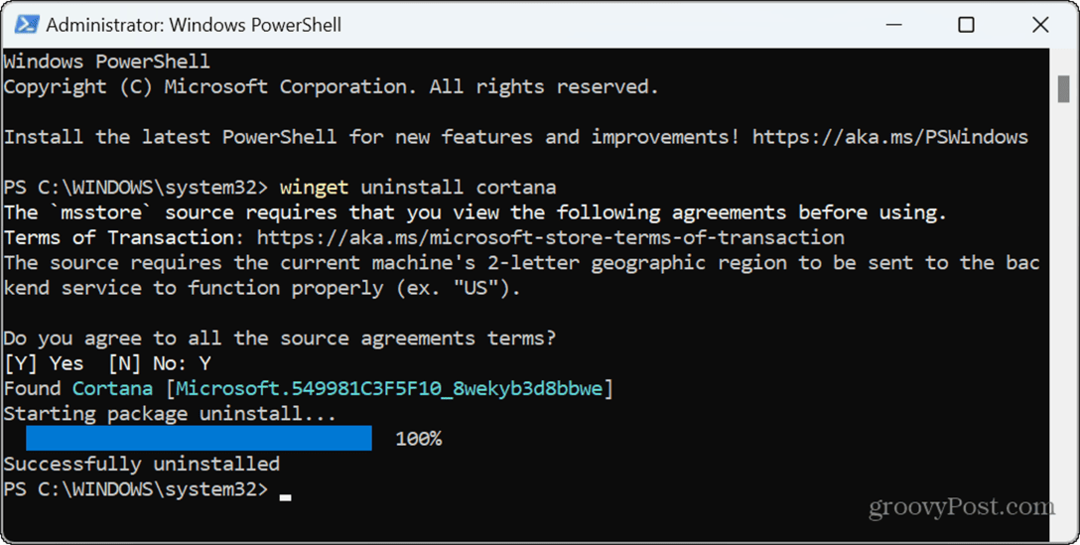
Gestionarea aplicațiilor pe Windows 11
Deoarece Cortana nu mai este acceptată, este posibil să doriți să o eliminați din sistem pentru a lăsa spațiu pentru aplicații utile. Puteți utiliza oricare dintre opțiunile de mai sus pentru a o dezinstala complet de pe computer.
Există și alte moduri de a gestiona aplicațiile pe Windows 11. De exemplu, s-ar putea să vrei rulați întotdeauna aplicații ca administrator. Dacă aveți aplicații moștenite pe care doriți să le rulați pe noul sistem de operare, verificați cum rulați aplicații vechi pe Windows 11.
Dacă depanați o aplicație sau performanța sistemului, este posibil să fie necesar găsiți ID-ul procesului pentru aplicații. Și pentru conectivitate, performanță și baterie mai bune, învață să faci dezactivați aplicațiile de fundal pe sistemul dvs. Nu este încă pe Windows 11? Nu vă faceți griji. Puteți dezinstalați Cortana pe Windows 10.
